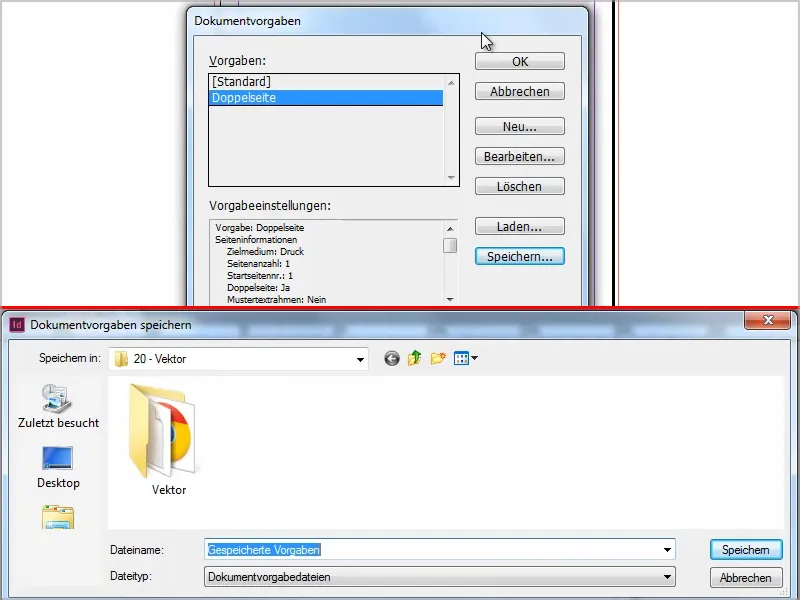Das ist eigentlich kein Trick, sondern absolutes Grundlagenwissen, aber manchmal kommt man nicht drauf und dann nervt es. Deshalb hier ganz schnell die Lösung in einem kleinen Tutorial.
Wenn ich ein neues Dokument erstelle, dann ist standardmäßig die Doppelseite aktiviert, die Ränder sind auf 10 mm eingestellt etc.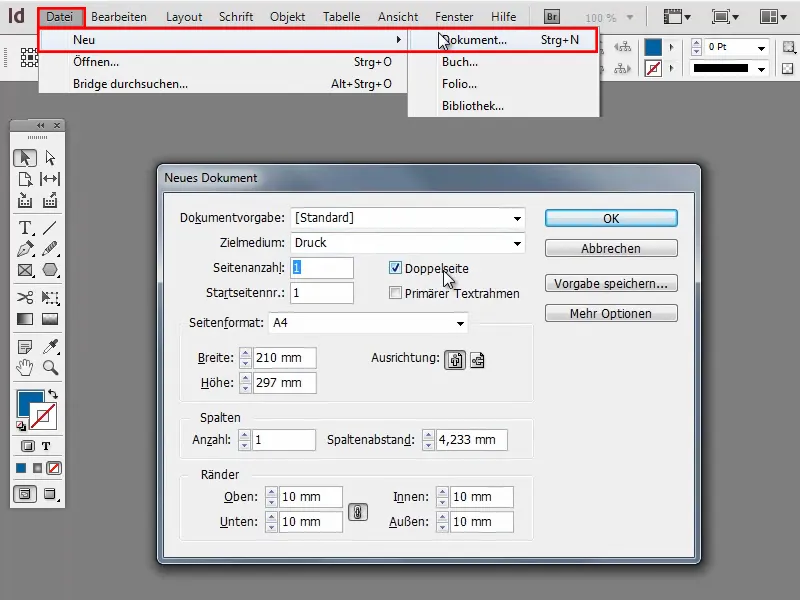
Aber vielleicht möchte ich das ja gar nicht grundsätzlich so, dann kann ich das ganz einfach ändern.
Schritt 1
Unter Datei>Dokumentvorgaben>Definieren kann ich mehrere Vorgaben anlegen oder die Standard-Vorgabe Bearbeiten.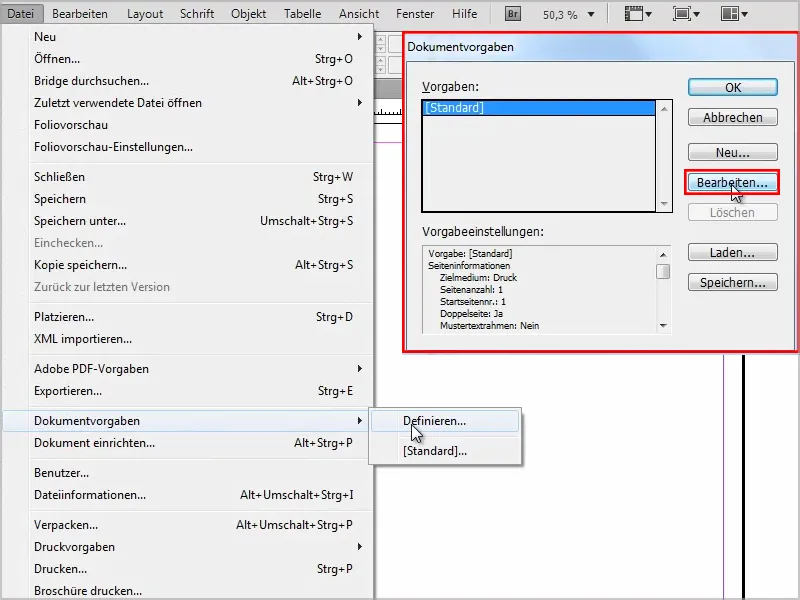
Schritt 2
Ich möchte keine Doppelseite und Ränder von 5mm statt 10mm.
Ich kann auch alle anderen Optionen noch individuell einstellen, zum Beispiel noch einen Anschnitt von 3mm dazugeben, weil ich sowieso immer alles in den Druck gebe. Ganz, wie man möchte.
Ich belasse es hier mal dabei und bestätige mit OK.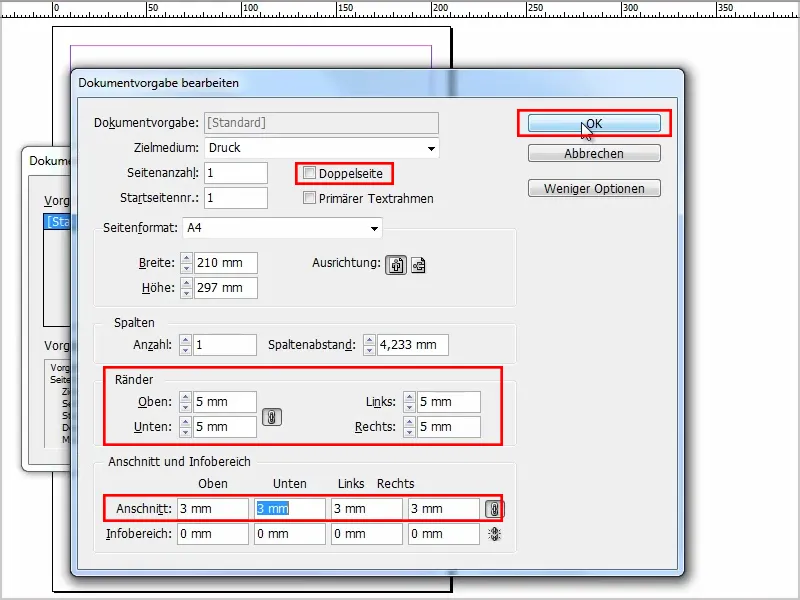
Schritt 3
Wenn ich jetzt wieder auf Datei>Neu>Dokument gehe, dann seht ihr, dass die Änderungen übernommen wurden..webp?tutkfid=54556)
Schritt 4
Von hier aus kann ich das aber natürlich auch jederzeit verändern und als eigene Vorgabe speichern.
Ich gebe beispielsweise wieder unseren 10mm Rand ein, setze das Häkchen bei Doppelseite und gehe dann auf Vorgabe speichern.
Das nenne ich dann mal "Doppelseite".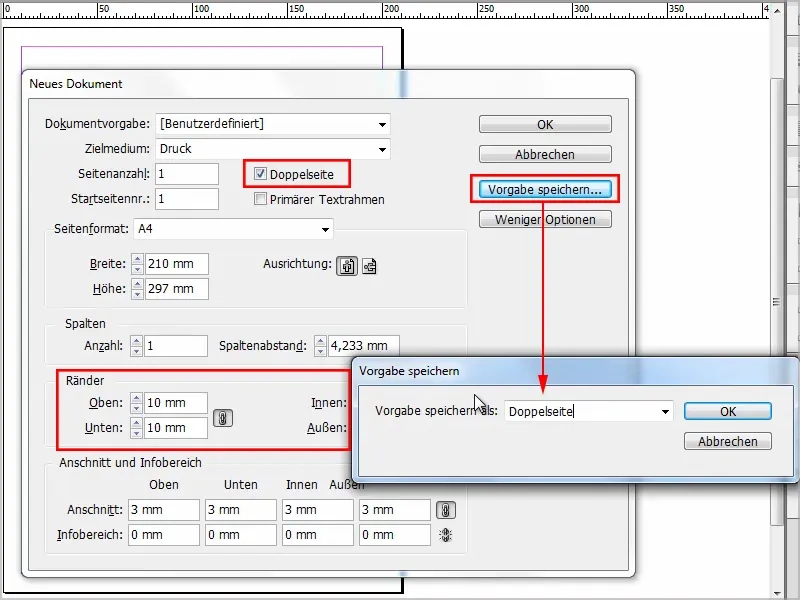
Schritt 5
Jetzt kann ich unter Datei>Neu>Dokument aus den Dokumentvorgaben "Standard" und "Doppelseite" auswählen.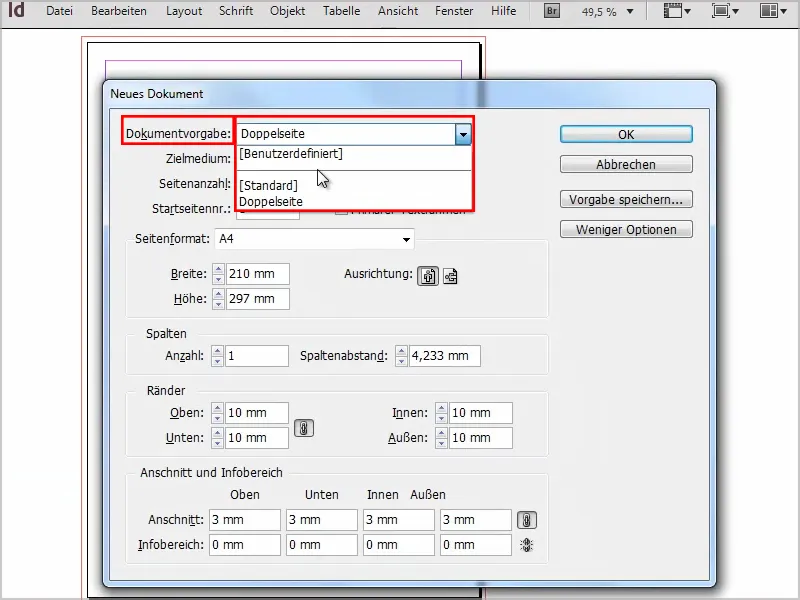
Schritt 6
Im Nachhinein lassen sich diese Dokumentvorgaben natürlich auch noch verändern. Klickt einfach auf Datei>Dokumentvorgaben>Definieren (siehe auch Schritt 1).
Wir könnten natürlich auch Vorgaben Laden oder die angelegten Vorgaben als Dokumentvorgabedateien separat Speichern.